Cara Menggunakan Fitur Pergeseran dalam Penganggaran ARKAS 3.3
Sahabat operatorsd.com – Berikut admin sampaikan Langkah Cara Menggunakan Fitur Pergeseran dalam Penganggaran ARKAS 3.3.
Pergeseran adalah
proses untuk merevisi RKAS, baik yang berasal dari BOS Reguler, SILPA BOS
Reguler, BOSDA dan sumber dana lainnya dalam satu jenis belanja (terjadi
perubahan uraian kegiatan pada kode rekening belanja yang sama). Pergeseran
RKAS dapat dilakukan kapan saja, sebanyak maksimal 100 kali revisi pada rincian
kegiatan. Namun dalam pergeseran, satuan pendidikan tidak dapat memasukkan
perubahan jumlah siswa.
Pergeseran Kertas Kerja ARKAS 3.3 2022:
1. Satuan
pendidikan masuk ke aplikasi ARKAS dan memilih menu Penganggaran.
2. Di dalam menu
Penganggaran, pilih Aktivasi Kertas Kerja dan satuan pendidikan dapat mengecek
tombol Pergeseran pada sumber dana yang ingin dilakukan pergeseran. Jika tombol
tidak aktif, artinya kertas kerja murni (awal) masih dalam proses pengisian dan
belum disahkan oleh dinas pendidikan.
3. Selanjutnya,
satuan pendidikan dapat mulai melakukan pergeseran dan merevisi RKAS.
Penting!
a. Pergeseran
kertas kerja hanya dapat dilakukan dalam satu akun belanja dan tidak bisa digunakan
pada kertas kerja yang telah direalisasikan dalam BKU. Pergeseran kertas kerja
tidak boleh lintas rekening. Contoh: anggaran pada belanja modal tidak bisa
dipindah/digeser ke belanja pegawai. Jika belanja barang habis pakai, misalkan;
hand sanitizer, maka dapat diubah untuk kegunaan serupa pada kode rekening
barang habis pakai juga seperti, kertas.
b. Untuk
memastikan pergeseran yang Anda lakukan masih sesuai dalam satu jenis belanja,
perhatikan angka “revisi” dan “awal” pada belanja operasional dan modal.
Apabila tidak ada perubahan, maka pergeseran yang Anda lakukan sudah benar.
4. Ubah rincian
pada kegiatan yang diinginkan. Pilih salah satu kegiatan yang Anda ingin
revisi, lalu klik Ubah Data dan akan muncul tampilan seperti pada gambar di
bawah ini.
5. Lakukan
langkah di atas sampai kegiatan yang Anda ingin revisi dalam satu jenis
belanja, selesai.
6. Setelah
selesai, pastikan terlebih dahulu bahwa tidak ada perubahan angka antara jenis
belanja pada poin 5.1 dan 5.2.
7. Selanjutnya,
satuan pendidikan dapat melakukan pengajuan pengesahan kepada dinas pendidikan
dengan memilih tombol Pengesahan, pilih Sumber Dana lalu klik Sinkron.
8. Sementara
menunggu proses pengesahan dilakukan, satuan pendidikan dapat menghubungi dinas
pendidikan setempat untuk mengonfirmasi pengajuan pengesahan pergeseran kertas
kerja, yang telah Anda lakukan sebelumnya.
9. Dinas
pendidikan menerima pengajuan pengesahan pergeseran KK oleh Satuan Pendidikan
pada Manajemen ARKAS (MARKAS).
10. Dinas
pendidikan setempat akan melakukan pengecekan dan penelaahan pada pergeseran
kertas kerja yang dibuat oleh satuan pendidikan dalam kurun waktu maksimal 7x24
jam. Pada tahap ini, satuan pendidikan dapat menghubungi dinas pendidikan
setempat untuk melakukan pengecekan KK yang telah Anda ajukan pengesahan
sebelumnya. Jika KK sudah sesuai, maka dinas pendidikan akan mengirimkan status
penerimaan pengesahan ke satuan pendidikan yaitu Disetujui. Sebaliknya jika
tidak sesuai, dinas pendidikan akan mengirimkan status penolakan pengesahan
serta catatan-catatan mengenai hal yang harus diperbaiki.
11. Selanjutnya,
satuan pendidikan menerima status pengesahan pergeseran kertas kerja pada
ARKAS, dengan pilih menu Cek Status. Apabila satuan pendidikan mendapatkan
persetujuan/penolakan dari dinas pendidikan setempat, maka proses selanjutnya
sama seperti pada artikel di sini seperti pada langkah nomor 10 dan seterusnya.
12. Dokumen yang
dihasilkan dalam tahap ini adalah kertas kerja Pergeseran.
Demikian informasi
kali ini terkait Cara Menggunakan Fitur Pergeseran dalam Penganggaran semoga
ada manfaat didalmnya dan terima kasih sudah berkunjung.

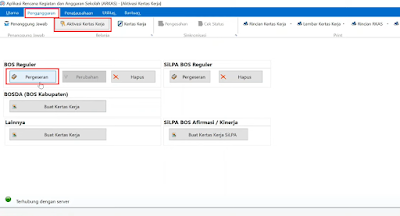





Post a Comment for "Cara Menggunakan Fitur Pergeseran dalam Penganggaran ARKAS 3.3"
Silahkan Komentar dengan sopan serta kritik dan saran yang membangun